怎么设计简单动漫人物外形。 设计简单动漫人物外形的方法。
今天给大家带来怎么设计简单动漫人物外形。,设计简单动漫人物外形的方法。,让您轻松解决问题。
在我们的日常生活中,需要制作很多拥有自身特点的创意图片,其中,特殊的符号图形是一个非常普遍而且简单的设计手段,但是并没有很好的形象象征能力;让我们需要一定的形象时,选择绘制简单的动漫人物就是一个非常好的方式,动漫人物形象具体,并且可以很好的表达情感。具体方法如下:
1我们首先开启illustrator,进入到illustrator的工作页面,使用快捷键“Ctrl+N”进行新建命令,系统弹出模版选择,我们选择自己喜欢的画布尺寸即可,点击创建即可完成新建。
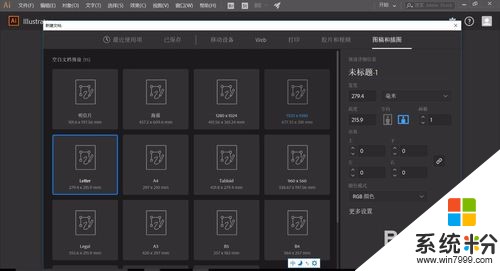 2
2等待illustrator加载完成后,就会出现设置的空白面板,我们使用illustrator上方工具栏中“文件——置入”,可以放置额外的图片,我们可以放置我们的配色方案。
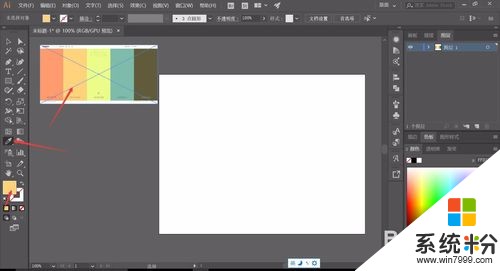 3
3在进行创作时,有一个配色方案是一个非常有用的辅助工具,可以帮助我们在进行绘制时,整体的效果更加和谐,并且不会出现不和谐的颜色组合。
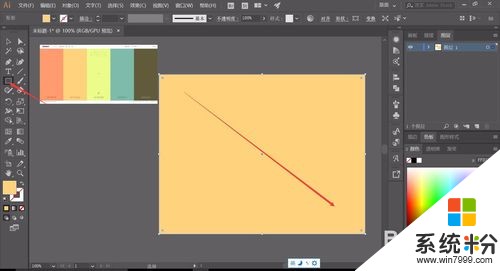 4
4使用取色工具,将配色方案进行取色,然后使用矩形工具,将illustrator的整体画布进行框选,即可进行背景上色,之后使用钢笔工具,进行头部绘制,注意头部绘制一半即可。
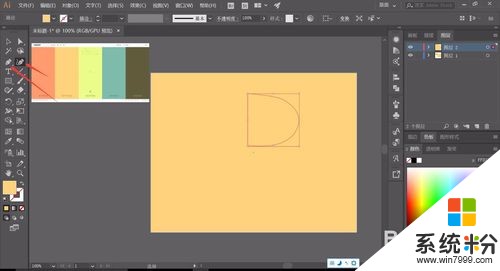 5
5将钢笔圈选的区域选择合适的配色方案进行上色,制作右键点击图形,选择“变换——对称”,对我们绘制的半头部,进行一个完整的添加,系统弹出窗口点击“复制”即可。
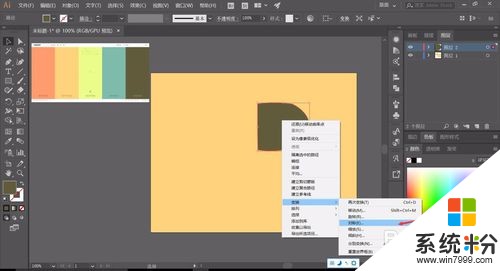 6
6将头部的两部分进行合并,再利用钢笔工具,绘制出动漫人物的身体,身体的绘制可以根据个人的创意进行绘制,钢笔的绘制方式,使得基本不会出现完全一样的设计。
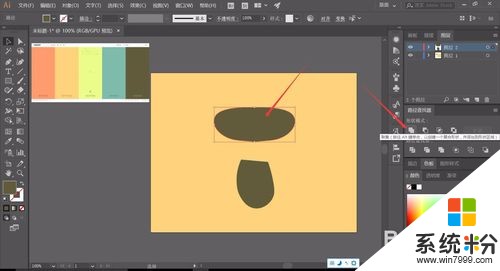 7
7将头部进行大小和尺寸调整,使头部较为和谐美观,我们可以在头部增加一些装饰物,使用钢笔工具绘制一个角,再使用“变换——对称——复制”,使两边对称。
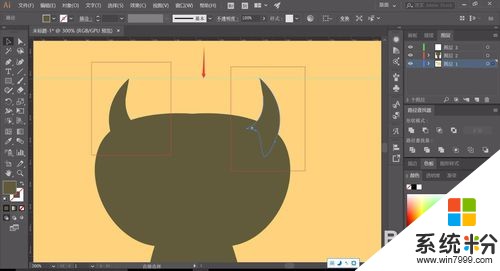 8
8随后我们开始绘制动漫人物的四肢,四肢的绘制依旧使用钢笔工具,表现出末端的圆弧形状,以及上部细下部粗的基础形态即可完成绘制。
 9
9动漫人物四肢的绘制,可以依旧绘制一边,另一边使用Illustrator的“变换——对称——复制”功能,即可确保四肢两边相同,并且降低了我们的绘制操作量,这样我们就完成了基础的外形。
 10
10但是要创造一个拥有非常具体形象的动漫人物,我们还需要进行身体的阴影制作,首先从头部开始,选中全部头部,按下“Ctrl+C”和“Ctrl+F”,进行一个头部的复制放置,并且将颜色调整为黑色。
 11
11随后,使用钢笔工具,将头部不需要阴影效果的位置圈选,并不需要很精细的操作,在Illustrator的“路径选择器”窗口中,点击“减去顶层”选项,即可去除多余的圈选区域。
 12
12将多余的黑色圈选去除后,我们选中保留的黑色区域,在右下角的“透明度”设置窗口中,将透明度调整到20%以下,表现出阴影的效果即可。
 13
13最后,重复操作,将我们绘制的动漫人物的身体位置同样绘制阴影效果,这样一个形象,具有一定立体阴影效果的动漫人物外形就绘制完毕,完成外形的绘制后,后面的细节添加和处理就会较为轻松。

以上就是怎么设计简单动漫人物外形。,设计简单动漫人物外形的方法。教程,希望本文中能帮您解决问题。